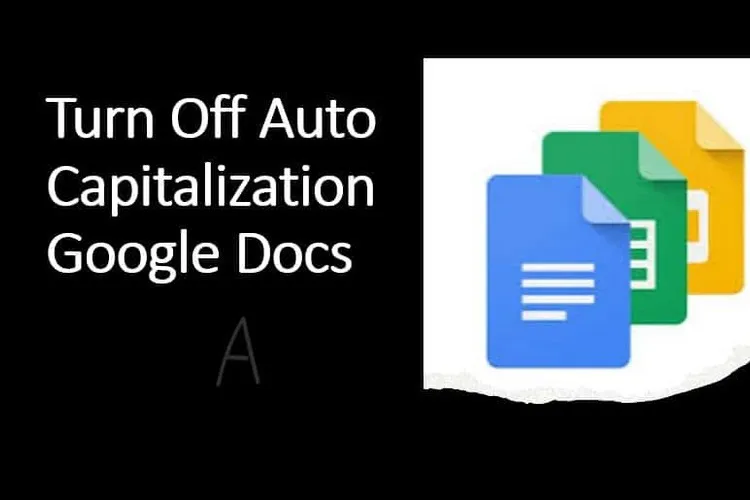Trong bài này, Blogkienthuc.edu.vn sẽ cùng các bạn tìm hiểu cách để tắt tính năng tự động viết hoa khi sử dụng trình soạn thảo văn bản trực tuyến Google Docs.
Việc soạn thảo văn bản không phải lúc nào cũng dễ dàng và các ứng dụng như Google Docs bao gồm rất nhiều công cụ nhằm mục đích hạn chế các lỗi của người dùng. Một trong những công cụ bạn thấy thường xuyên nhất là việc tự động viết hoa những câu mà bạn chưa bắt đầu bằng chữ hoa.
Bạn đang đọc: Cách tắt tự động viết hoa trong Google Docs trên máy tính và điện thoại
Nhưng không phải lúc nào tính năng này cũng hữu ích như Google nghĩ. Đó là lý do tại sao bạn có thể tắt tính năng này, bất kể bạn đang sử dụng phiên bản Google Docs nào trên máy tính và điện thoại.
Cách tắt tính năng viết hoa tự động của Google Docs trên máy tính
Nếu bạn đang sử dụng trang web Google Docs để làm việc trên máy tính, bạn có thể tắt tính năng viết hoa tự động thông qua menu Preferences. Cách thực hiện như sau:
Bước 1: Kích hoạt trình duyệt web trên máy tính, truy cập trang web Google Documents, đăng nhập vào tài khoản Google và mở bất kỳ tài liệu nào bạn có thể chỉnh sửa.
Bước 2: Từ thanh công cụ ở phía trên đầu màn hình, truy cập menu Tools và chọn Preferences trong menu xổ xuống.
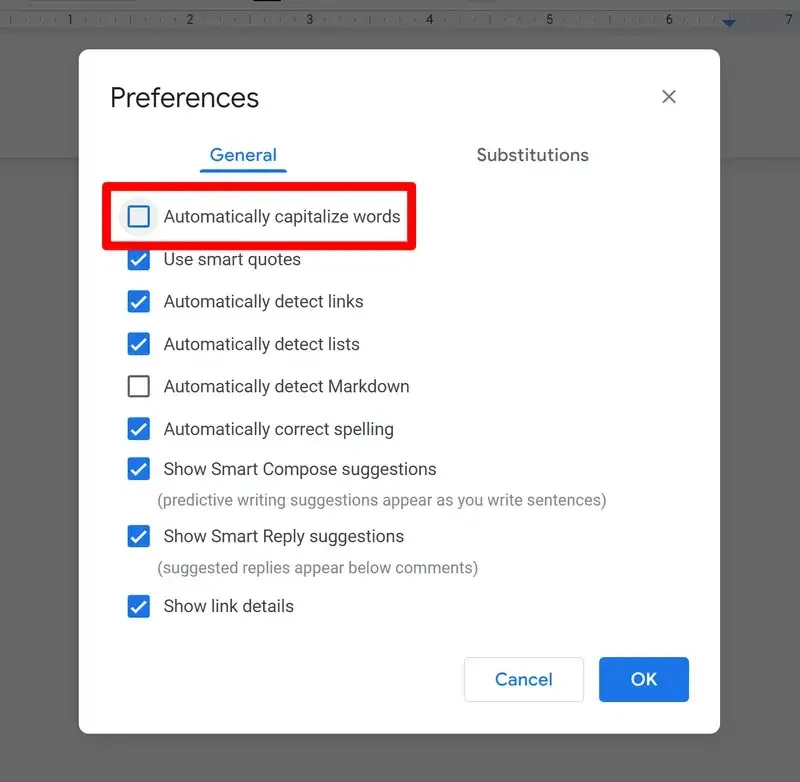
Bước 3: Tích bỏ tùy chọn bên cạnh mục Automatically capitalize words của thẻ General ở phía trên.
Bước 4: Bấm nút OK ở cuối trình đơn để áp dụng thay đổi.
Như vậy từ giờ trở đi, Google Docs sẽ không tự động viết hoa như mặc định. Nếu bạn muốn bật lại tính năng này, hãy truy cập menu Preferences và chọn lại.
Cách tắt tính năng viết hoa tự động của Google Docs trên điện thoại
Không giống như Google Docs trên web, ứng dụng Google Docs dành cho thiết bị di động không có cài đặt độc lập để kiểm soát việc viết hoa tự động. Thay vào đó, nó được kiểm soát bởi cài đặt viết hoa trên điện thoại.
Vì vậy, để tắt tính năng viết hoa tự động trong ứng dụng Google Docs dành cho thiết bị di động, bạn cần tắt tính năng này trên điện thoại của mình.
Xem thêm: Hướng dẫn gõ công thức toán học trên Google Docs cực nhanh
iPhone và iPad
Bước 1: Mở ứng dụng Settings và di chuyển xuống dưới chọn tùy chọn General.
Bước 2: Trong menu mới, tìm và nhấn tùy chọn Keyboards.
Tìm hiểu thêm: Hướng dẫn thay đổi tên kênh YouTube trong vòng một nốt nhạc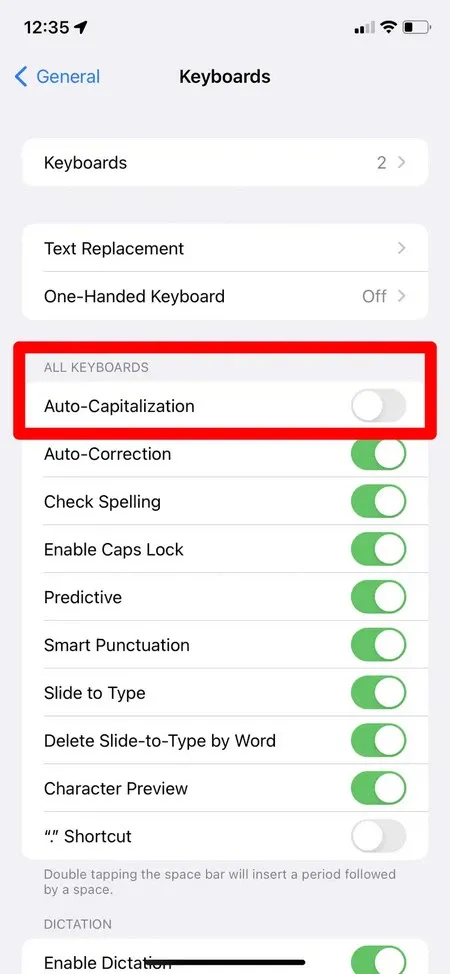
Bước 3: Bên dưới mục All Keyboards, bạn hãy chuyển thiết lập Auto-Capitalization sang trạng thái Off để tắt tính năng tự động viết hoa đi là xong.
Thiết bị Android
Bước 1: Mở ứng dụng Settings và cuộn xuống phía dưới để chọn mục System.
Bước 2: Tiếp theo chọn tùy chọn Languages & input > On-screen keyboard trong cửa sổ mới.
Bước 3: Chọn bàn phím mặc định mà bạn sử dụng trên thiết bị Android của mình. Nếu không chắc mình đang sử dụng bàn phím nào, có thể đó là Gboard.
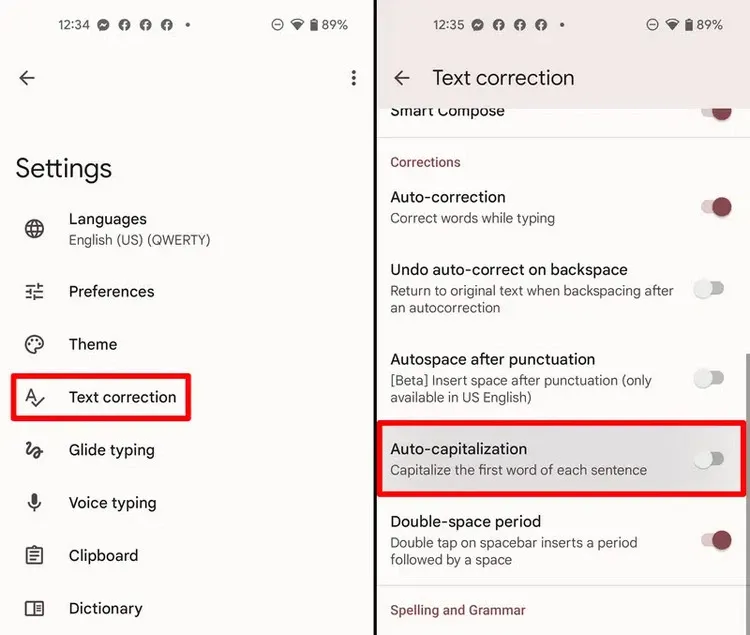
>>>>>Xem thêm: Chế độ tiết kiệm pin trên điện thoại là gì và cách bật chế độ tiết kiệm pin
Bước 4: Chọn Text correction, sau đó di chuyển xuống phía dưới và tắt tính năng Auto-capitalization là xong.
Trên đây là hướng dẫn cách tắt tự động viết hoa trong Google Docs trên điện thoại và máy tính, hãy thực hiện và chia sẻ cho bạn bè cùng biết nhé, chúc bạn thành công!